W tym samouczku zajmiemy się formatowaniem warunkowym w tabelach przestawnych w programie Excel. Formatowanie warunkowe to potężna funkcja pozwalająca wizualnie prezentować dane i szybko rozpoznawać trendy oraz wartości odstające. W tym samouczku pokażę Ci, jak stworzyć dwa różne formatowania warunkowe dla Twoich tabel przestawnych. Przygotujemy dane dotyczące obrotu według regionów i jednostek biznesowych oraz według poszczególnych grup logistycznych i odpowiednio wyróżnimy najważniejsze wskaźniki.
Najważniejsze wnioski
- Formatowanie warunkowe umożliwia wizualną analizę danych przestawnych.
- Skala kolorów zielono-żółta do prezentacji wartości obrotu.
- Zastosowanie formatowania warunkowego do konkretnych punktów danych.
Instrukcja krok po kroku
Zaczniemy od pierwszego zadania, jakim jest stworzenie tabeli przestawnej segregującej obroty.
Najpierw musisz mieć dane w Excelu uporządkowane i gotowe do użycia. Możesz albo utworzyć nową tabelę przestawną, albo skopiować istniejącą, która zawiera już niezbędne wskaźniki. Tutaj będziemy pracować z już istniejącą tabelą przestawną. Przejdź do folderu „Formatowanie warunkowe” i skopiuj istniejącą tabelę przestawną przedstawiającą przegląd według regionów i jednostek biznesowych.
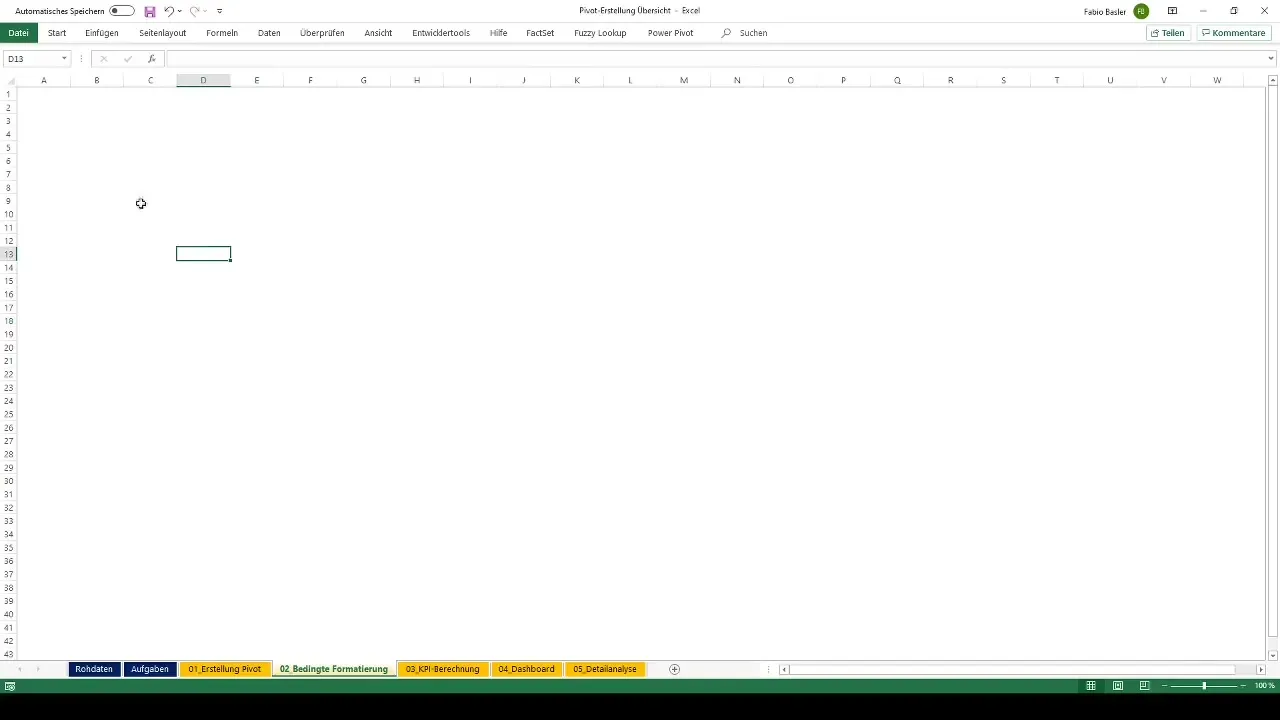
Teraz, gdy mamy tabelę przestawną gotową, skupimy się na formatowaniu warunkowym. Ta perspektywa jest istotna, ponieważ chcemy wizualnie wyróżnić wartości dla jednostek biznesowych i krajów. Wykorzystamy perspektywę obrotu, gdzie wyższy obrót firmy jest korzystny. Pozwala to na używanie prostej skali kolorów zielono-żółtej do szybkiego zauważenia wartości.
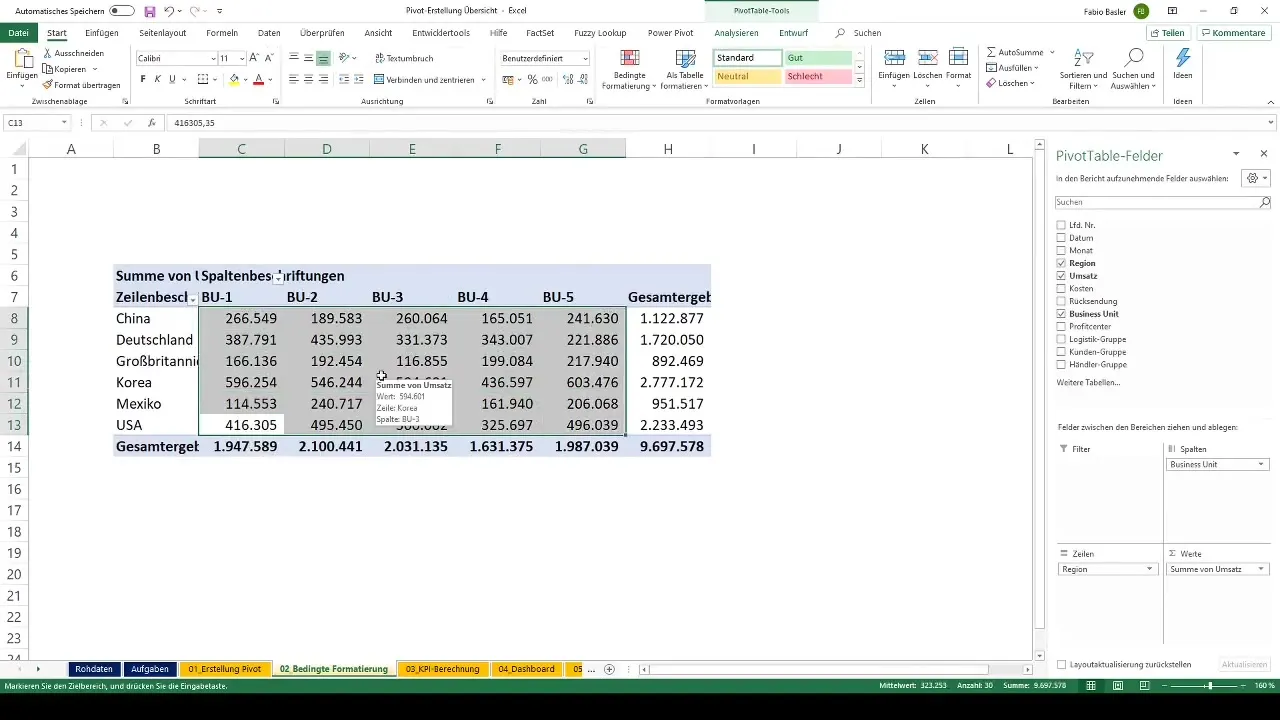
Idea jest taka, że im wyższa wartość obrotu, tym lepiej. Dlatego przedstawimy wyższe obroty za pomocą zieleni, a niższe obroty za pomocą żółci. Pozwala to na szybką wizualną interpretację kluczowych wartości.
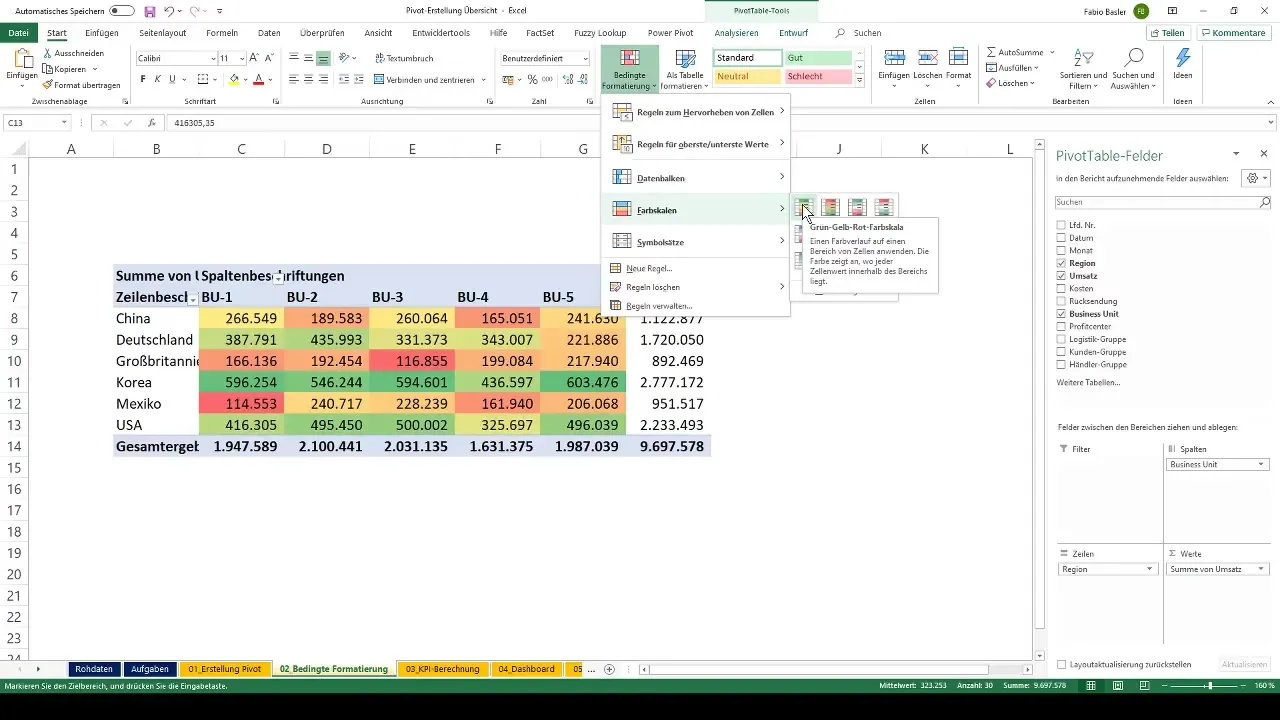
Teraz spójrzmy na wynik. Przykładowo Korea w Jednostce Biznesowej 5 z obrotem 603 000 euro, będąc najwyższą wartością. Do tego dochodzą obroty z Meksyku i Wielkiej Brytanii, które są stosunkowo niższe, dzięki czemu możemy szybko ocenić wydajność poszczególnych regionów.
Teraz przejdziemy do drugiego przeglądu, który segreguje obroty według grup logistycznych. Tutaj również należy stworzyć nową tabelę przestawną. Przejdź do narzędzi tabeli przestawnej i wybierz „Podsumowanie tabeli przestawnej”. Wyeksportuj tabelę przestawną do swojego istniejącego arkusza roboczego „02 formatowanie warunkowe”.
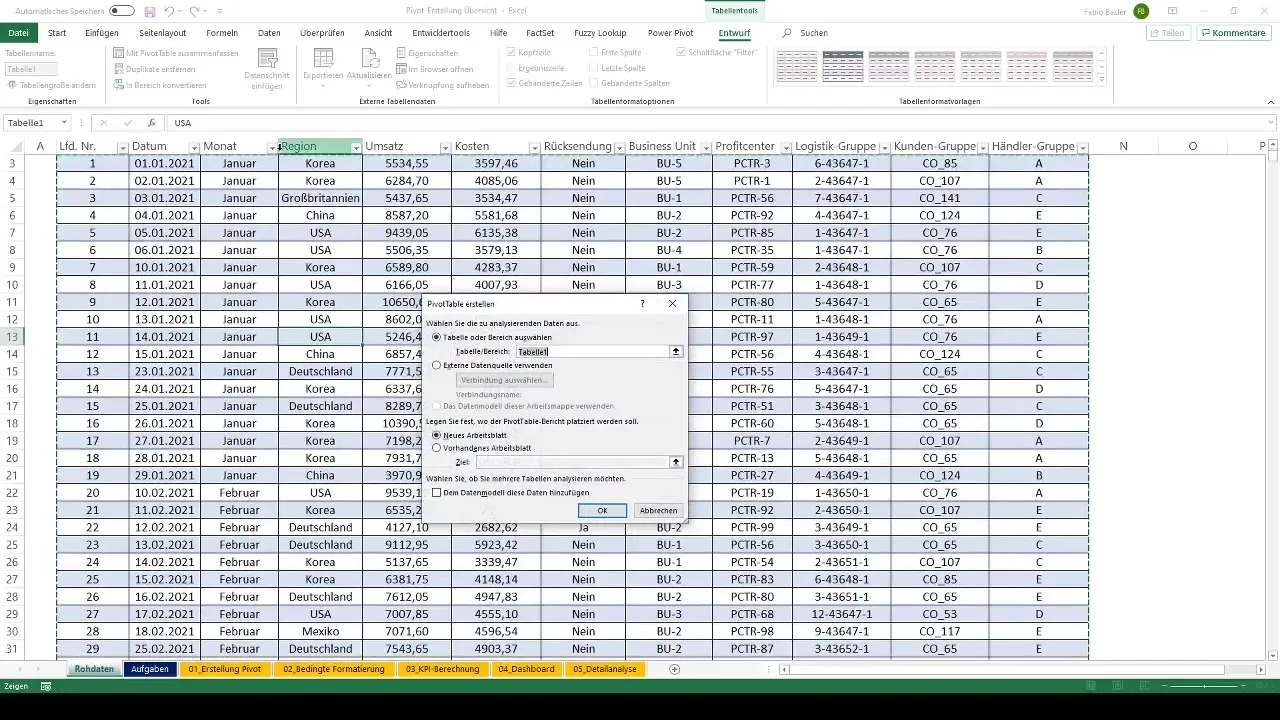
Celem jest przedstawienie danych obrotowych zgodnie z grupami logistycznymi. Po przeniesieniu grup logistycznych do wierszy otrzymasz szczegółowy przegląd. Pomoże Ci to przejrzysto wyświetlić wszystkie dane.
Po utworzeniu przeglądu istotne jest odpowiednie sformatowanie danych. Sformatuj liczby w taki sposób, aby pokazywały symbol euro i używały separatora tysięcy. Nie zapomnij jednak usunąć miejsc dziesiętnych, aby zapewnić przejrzystość.
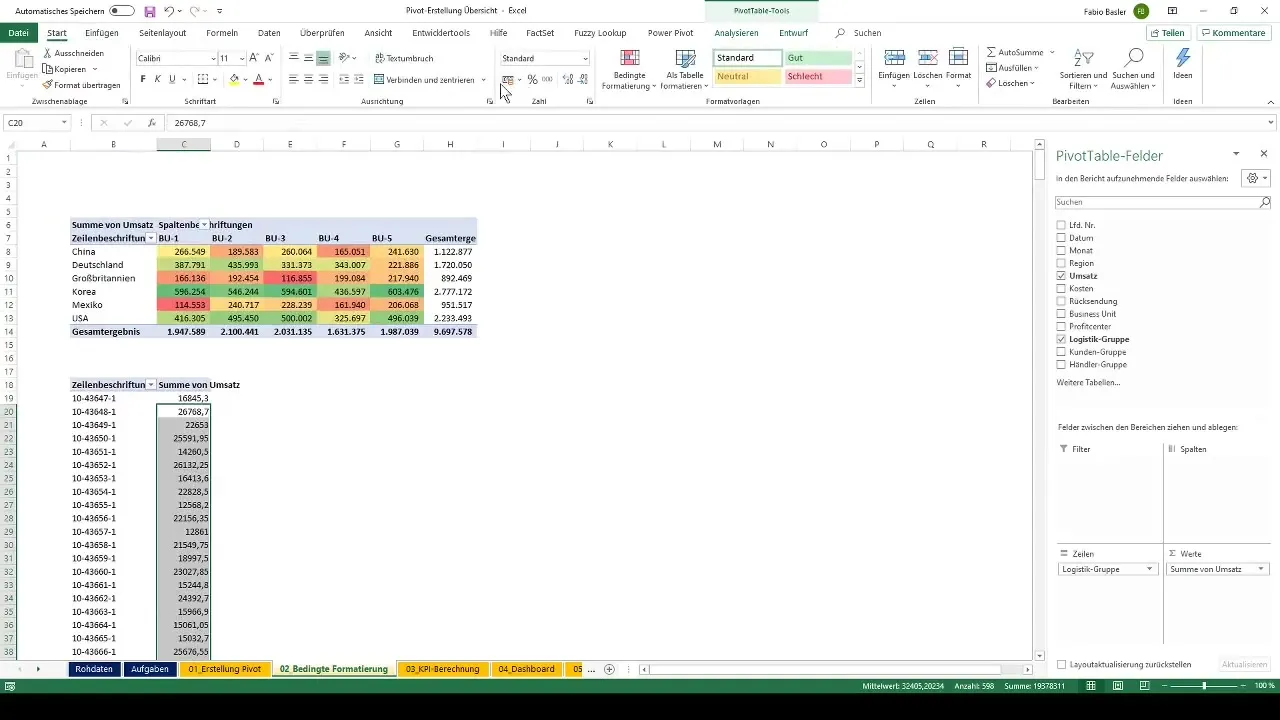
Po wykonaniu tego, skupimy się teraz na formatowaniu warunkowym dla 25 najwyższych wartości obrotu. Przejdź do formatowania warunkowego i wybierz regułę dla najwyższych 25 elementów.
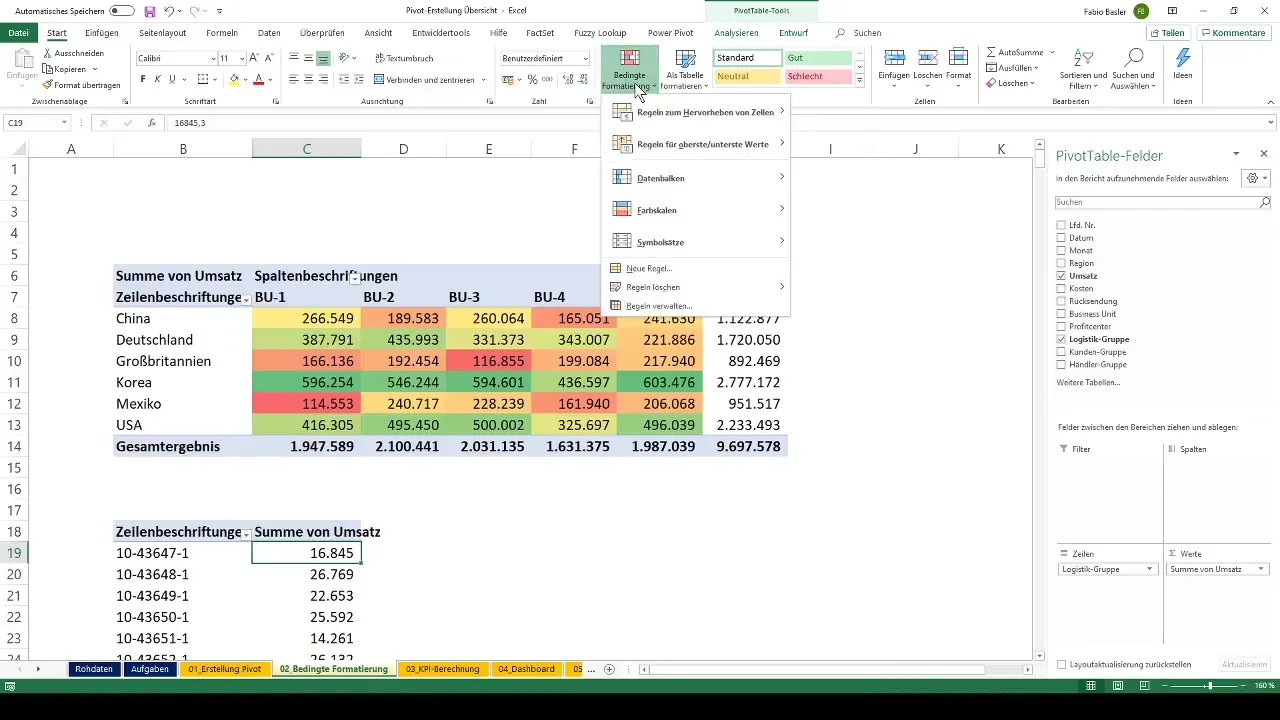
Wyróżnij te 25 wartości zielonym wypełnieniem. Klikając na symbol opcji formatowania, dodaj regułę „Wszystkie komórki z sumami wartości obrotu dla grupy logistycznej”. Spowoduje to wyfiltrowanie grup logistycznych według najwyższych wartości obrotu i ich odpowiednie zaznaczenie na zielono.
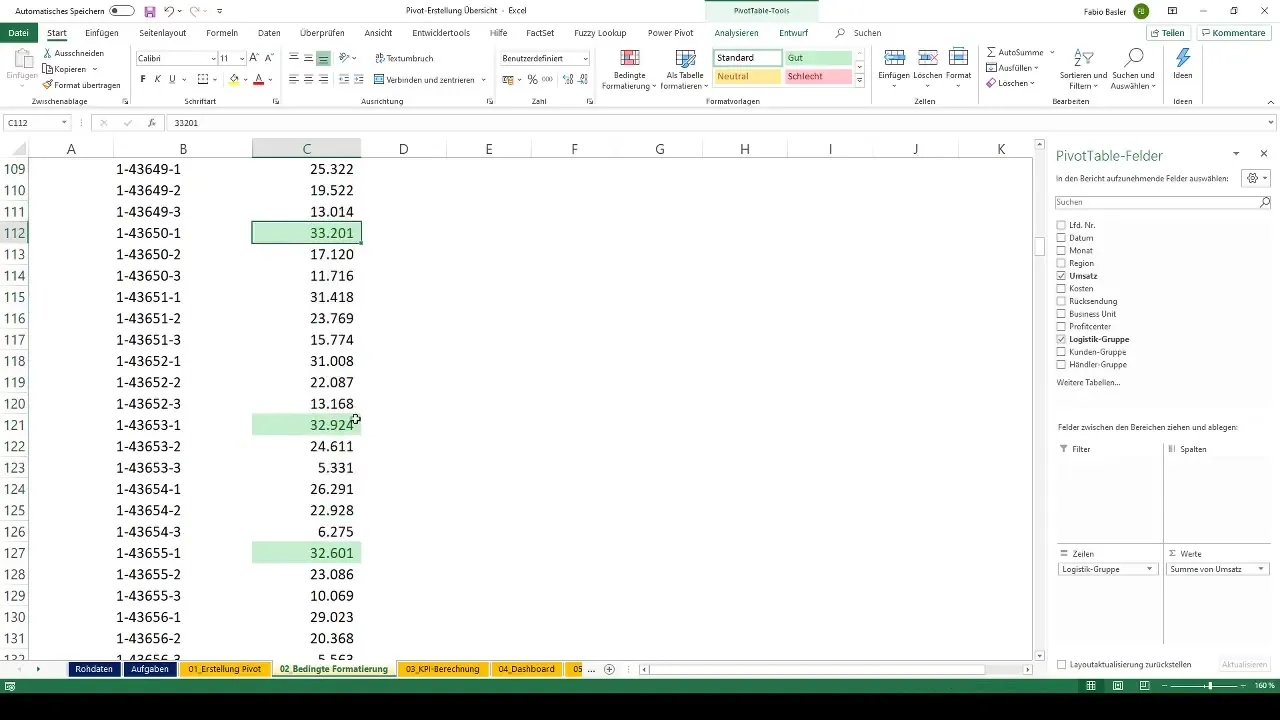
Jeśli wszystko jest poprawnie skonfigurowane i sformatowane, będziesz w stanie wizualnie zauważyć najlepsze 25 wartości obrotu w tabeli przestawnej, co pomoże Ci szybko zdobyć istotne informacje na temat wydajności sprzedaży Twoich grup logistycznych.
Podsumowanie
W tym poradniku uzyskałeś wszechstronny przegląd formatowania warunkowego w tabelach przestawnych. Nauczyłeś się, jak wizualnie przygotować dane sprzedażowe i jak zastosować prostą skalę kolorów, aby podkreślić najważniejsze wskaźniki. Dzięki tym technikom jesteś teraz w stanie bardziej efektywnie analizować dane i szybko rozpoznawać trendy w swoich tabelach przestawnych.
Najczęściej zadawane pytania
Jak utworzyć tabelę przestawną w Excelu?Aby utworzyć tabelę przestawną, przejdź do "Wstaw" i wybierz "Tabela przestawna". Wybierz swoje dane i kliknij "OK".
Czy mogę dostosować skalę kolorów dla formatowania warunkowego?Tak, możesz dostosować skalę kolorów w ustawieniach formatowania warunkowego.
Jakie są najważniejsze kroki przy stosowaniu formatowania warunkowego?Kroki obejmują tworzenie tabeli przestawnej, formatowanie danych i stosowanie reguł formatowania warunkowego.


